电脑系统设置快捷键如何切换?
2
2025-07-26
电脑系统管理员是管理计算机网络或单个计算机安全设置的关键角色。确保系统管理员账户的安全性和可靠性至关重要,但有时我们可能会遇到忘记密码的问题。本文将全面介绍电脑系统管理员的登录方法,并提供忘记密码时的解决策略。
需要了解如何创建和登录电脑系统管理员账户。系统管理员账户具有最高级别的权限,可以管理用户账户、更改系统设置以及安装软件等。
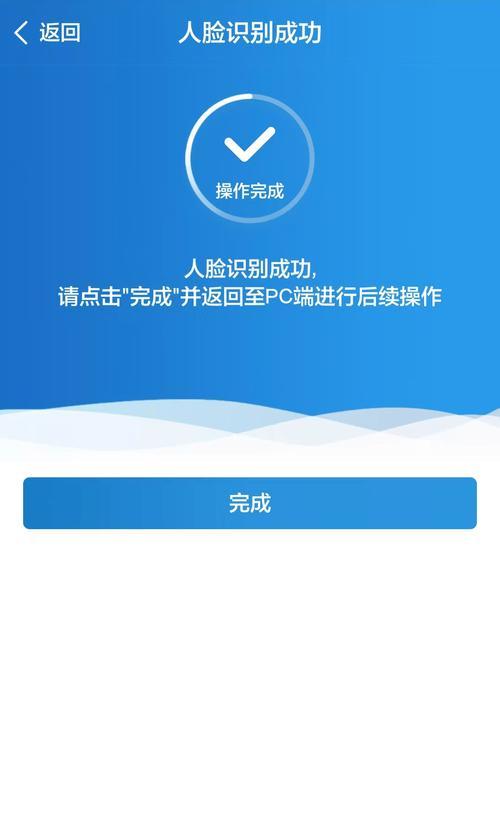
创建系统管理员账户
在Windows系统中,你可以在安装过程中创建一个管理员账户,或者在已有的操作系统中进行添加:
1.打开“控制面板”。
2.点击“用户账户”。
3.选择“管理另一个账户”,然后点击“添加新用户”。
4.按照向导提示创建一个新账户,并在账户类型选项中选择“管理员”。
对于Mac系统,管理员账户通常在初始设置中创建:
1.在首次启动时,按照设置向导完成。
2.在设置过程中,系统会要求你创建一个管理员账户。
登录系统管理员账户
登录系统管理员账户通常很直接:
Windows用户通常在登录界面选择相应的管理员账户并输入密码。
Mac用户在登录窗口选择管理员账户并输入密码。
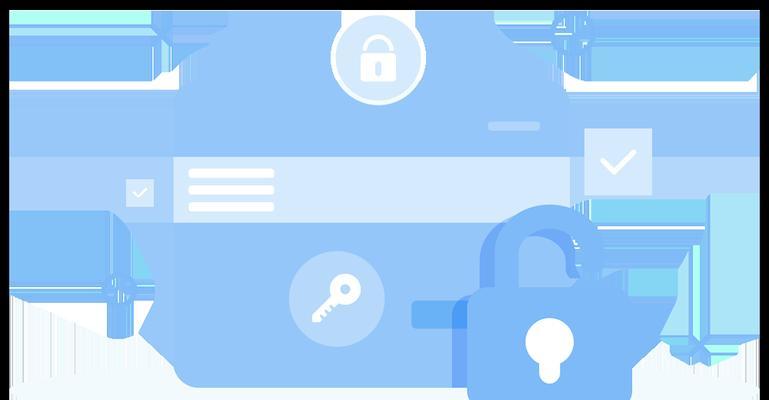
若不幸忘记管理员账户的密码,不要慌张,以下是一些找回或重置密码的方法。
Windows系统管理员密码忘记
1.使用其他管理员账户登录:
如果你有其他管理员账户的密码,可以直接使用该账户登录电脑,然后更改忘记密码的账户密码。
2.使用“忘记密码”功能:
在登录界面,选择忘记密码的账户,点击“密码提示”或“重置密码”。按照提示完成密码提示问题或直接重置密码。
3.使用安全模式或命令提示符:
重启电脑并进入安全模式,或者使用Windows安装盘启动到命令提示符。执行命令行指令来重置密码。
4.使用Windows密码重置盘:
如果事先创建了密码重置盘,可以使用它来重置忘记的密码。
Mac系统管理员密码忘记
1.使用MacOSX狮子恢复模式:
重启Mac并按下`Command+R`进入恢复模式,选择“终端”,使用`resetpassword`命令来重置密码。
2.使用苹果用户账户:
如果你有AppleID,并在创建管理员账户时关联了AppleID,可以通过AppleID来重置密码。
3.创建新的管理员账户:
启动到恢复模式并打开终端,使用`csrutildisable;reboot`命令禁用系统完整性保护,然后使用`resetpassword`命令添加新的管理员账户。
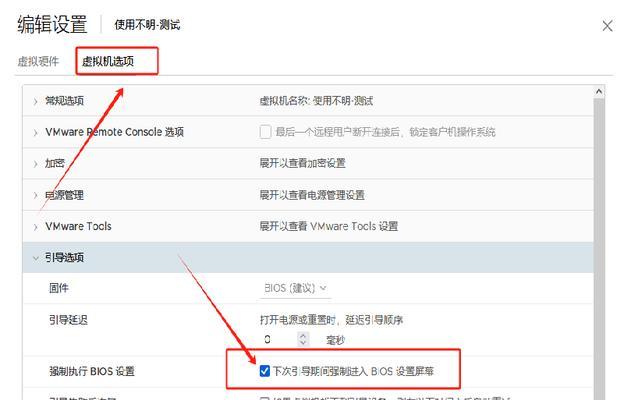
系统管理员账户是电脑安全的核心,创建和管理好你的管理员账户至关重要。遇到忘记密码的情况时,本文提供了解决方案,帮助你重获系统的控制权。记住,预防措施总是比问题出现后的解决更为重要,因此建议定期更改密码并保存好密码重置的相关信息。通过上述方法,你可以轻松应对忘记管理员密码的问题,并确保系统安全无虞。
版权声明:本文内容由互联网用户自发贡献,该文观点仅代表作者本人。本站仅提供信息存储空间服务,不拥有所有权,不承担相关法律责任。如发现本站有涉嫌抄袭侵权/违法违规的内容, 请发送邮件至 3561739510@qq.com 举报,一经查实,本站将立刻删除。